メニューの有効/無効の切り替え
広告
メニューの操作を一時的に行えないように無効の状態にすることができます。有効と無効を切り替えるにはJMenuクラスの親クラスであるAbstractButtonクラスで定義されているsetEnabledメソッドを使います。
public void setEnabled(boolean b)
ボタンを有効または無効にします。 パラメータ: b - ボタンを有効にする場合は true、そうでない場合は false
引数にはメニューを有効にするかどうかを表すboolean型の値を指定します。trueを指定すると有効となり、falseを指定すると無効となります。
実際の使い方は次のようになります。
JMenu menu1 = new JMenu("File");
JMenu menu2 = new JMenu("Edit");
menu1.setEnabled(false);
menu2.setEnabled(true);
サンプルプログラム
では実際に試してみます。
import javax.swing.JFrame;
import javax.swing.JPanel;
import javax.swing.JButton;
import javax.swing.JMenuBar;
import javax.swing.JMenu;
import java.awt.Container;
import java.awt.BorderLayout;
class SSample9_1 extends JFrame{
public static void main(String args[]){
SSample9_1 frame = new SSample9_1("タイトル");
frame.setVisible(true);
}
SSample9_1(String title){
setTitle(title);
setBounds(100, 100, 300, 250);
setDefaultCloseOperation(JFrame.EXIT_ON_CLOSE);
JMenuBar menubar = new JMenuBar();
JMenu menu1 = new JMenu("File");
JMenu menu2 = new JMenu("Edit");
JMenu menu3 = new JMenu("Tool");
JMenu menu4 = new JMenu("Help");
menu3.setEnabled(false);
menubar.add(menu1);
menubar.add(menu2);
menubar.add(menu3);
menubar.add(menu4);
setJMenuBar(menubar);
JPanel p = new JPanel();
JButton button = new JButton("button");
p.add(button);
Container contentPane = getContentPane();
contentPane.add(p, BorderLayout.CENTER);
}
}
ではコンパイルを行った上で実行してみます。
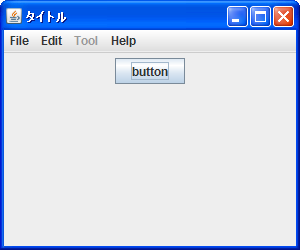
3つ目のメニューだけを無効としています。無効になったメニューはクリックすることなどができません。
( Written by Tatsuo Ikura )

著者 / TATSUO IKURA
これから IT 関連の知識を学ばれる方を対象に、色々な言語でのプログラミング方法や関連する技術、開発環境構築などに関する解説サイトを運営しています。